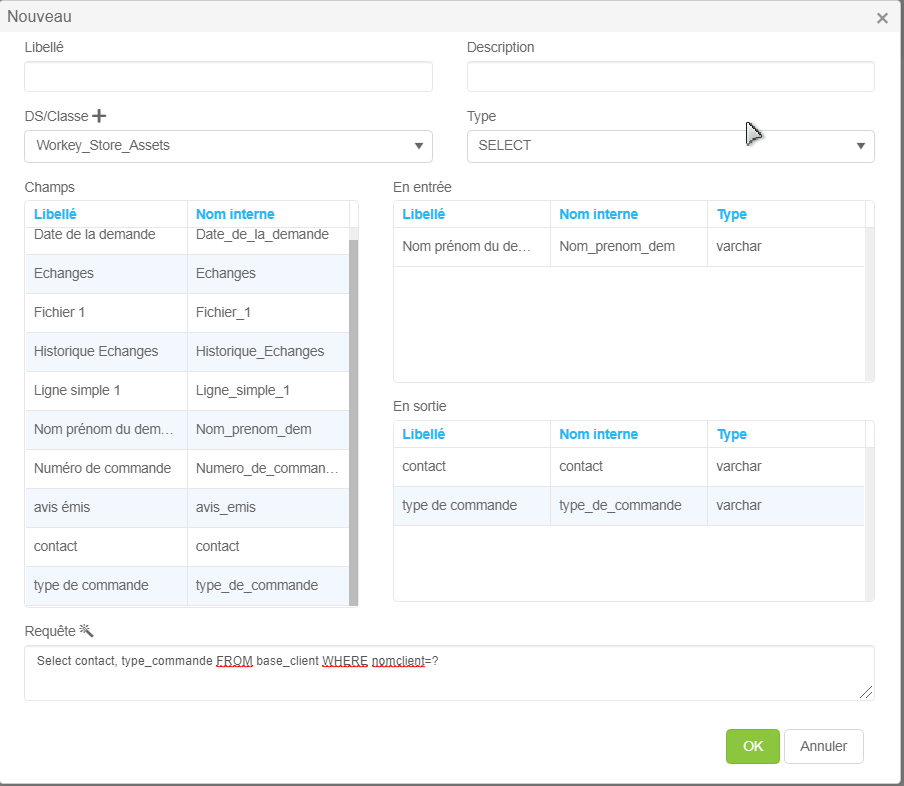Procédure
Regroupement pertinent de Tâches réaliser par un ensemble de rôles permettant d’avoir une vue d’ensemble du travail sur une Activité.
C’est un ensemble de Tâches (ou d’opérations) composant une Activité. La Procédure est l’aspect descriptif d’une Activité, une façon de la mener à bien. C’est aussi une représentation dynamique (le temps intervient) du travail d’un bureau sous forme d’un enchaînement de Tâches ou d’opérations regroupées en Tâches. Une Procédure met en cause un ou plusieurs Rôles.
Elle permet d’avoir une vue d’ensemble sur les Tâches effectuées à l’intérieur d’une même Activité. Une Procédure a des intrants et des extrants bien définis et l’on peut associer à ces derniers des critères d’évaluation. Il s’agit de ceux qui concernent l’efficience ou productivité (rapport entre les intrants et les extrants). L’efficacité des extrants est plutôt rattachée aux Activités (par leurs objectifs).
Un graphe de procédures permet de représenter la circulation de ressources ou des documents au sein de la procédure.
Pour créer une nouvelle procédure vous pouvez soit :
– créer une procédure à partir d’un graphe de type “procédure”
– Zoomer l’objet “procédure” qui se trouve au sein d’un graphe de type “processus”
Création d’une procédure depuis un graphe de type “procédure“
- Double-cliquez sur Procédures dans le panneau de gauche pour créer une nouvelle procédure
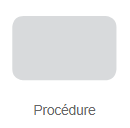
Création d’une procédure depuis un graphe de type “processus”
- Dans l’onglet des Composants, glissez-déposez un objet Procédure dans le processus .
Sélectionnez la procédure désirée et double cliquez dessus en maintenant la touche Ctrl du clavier appuyée. Puis relâchez la touche Ctrl. Cela crèe un Graphe Zoom de la Procédure et l’ouvre.
Propriétés
Libellé: Permet de saisir un titre visible pour la Procédure
Nom interne: Nom unique de l’objet Workey
Nom interne calculé automatiquement: Permet de garantir que la contrainte d’unicité des noms internes est respectée.
Description: Permet de saisir un texte de description du projet
Aide: Permet d’entrer un texte d’aide
Liens
Liaisons, liens, relations
Les rapports entre entités ou concepts des modèles OSSAD sont nommés « liaisons ».
Les liaisons entre entités de différents niveaux d’une structure arborescente (par exemple Fonction, Sous-fonction, Activité) sont nommés « liens ».
Les liaisons entre entités de même niveau (par exemple entre Activités) sont nommées « relations » (sous-entendu horizontales ou latérales).
Les liens sont donc des liaisons de type vertical soit ascendantes, soit descendantes (sous-entendu dans les niveaux de l’arborescence).
Dans un graphe de type “procédure”, il s’agit de lier entre eux documents et opérations (ou conditions) pour indiquer la séquence d’exécution de la procédure.
Workey Designer vous propose quatre types de liens pouvant être utilisés dans une procédure.
Standards
Les liens de déclenchement (standard) : en noir avec une simple flèche.
Ils peuvent relier un document/état avec une opération (ou condition) et signifient que l’opération porte sur le document/état (en général pour modifier l’état du document). Ils peuvent également relier une opération (ou condition) avec un document/état et signifient alors que l’opération produit un (changement d’état du) document.
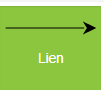
Un lien standard est porteur de propriétés et ces propriétés sont aussi fonction de l’orientation du lien
Lien standard en sortie d’une opération vers un document/état
Sélection acteurs
Aucun acteur : les acteurs suivants sont tous les acteurs de la liste des candidats
Un acteur : obligation de choisir un et un seul acteur dans la liste des candidats
Plusieurs acteurs : possibilité de choisir un nombre quelconque d’acteurs dans la liste des candidats. En cas de non-sélection, la liste de candidats toute entière est retenue. Vous pouvez préciser un nombre minimum ainsi qu’un nombre maximum d’acteurs.
Groupe de travail : possibilité de choisir un nombre quelconque d’acteurs dans la liste des candidats pour définir un groupe de travail autour du document concerné (tous les acteurs du groupe devront avoir “fait suivre” le document pour que le document passe à l’étape suivante). Vous pouvez préciser un nombre minimum ainsi qu’un nombre maximum d’acteurs.
Afficher les unités : définit que la sélection d’acteur porte sur des unités organisationnelles.
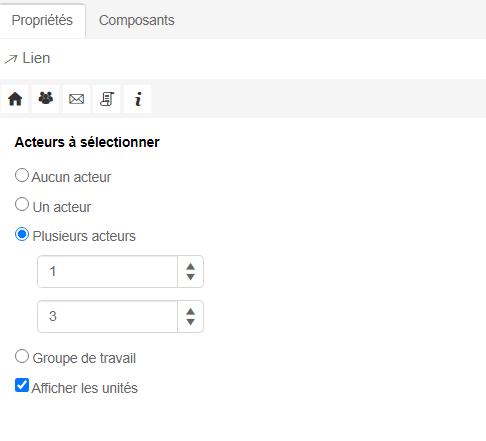
Notification acteurs
Intervenants futurs : tous les acteurs potentiels suivants recevront un courriel les informant qu’ils ont une action à mener.
Intervenants passés : un courriel d’information sera envoyé automatiquement aux acteurs ayant réalisé une opération sur le document depuis sa création.
Auteur du document : un courriel d’information sera envoyé automatiquement à l’acteur ayant créé le document
Superviseurs : un courriel d’information sera envoyé automatiquement aux acteurs étant définis comme Superviseur du processus
Utilisateurs du champ : un courriel d’information sera envoyé automatiquement aux acteurs étant renseignés un la valeur du champ spécifié. On notera que ce champ peut être multi-valué. Acteurs des rôles du champ : un courriel d’information sera envoyé automatiquement aux acteurs étant renseignés un la valeur du champ spécifié. On notera que ce champ peut être multi-valué.
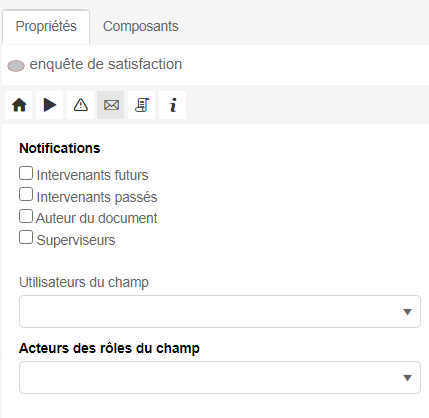
Options Condition : Permet d’insérer une règle Stalk de contrôle de la validité de la transaction. Selon que l’instruction retourne vrai ou faux, le document pourra ou non changer d’état.
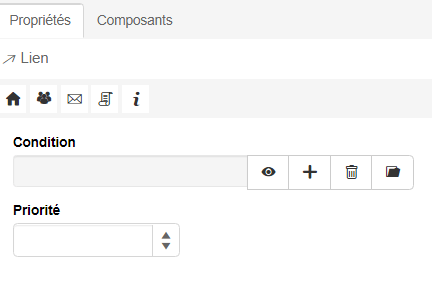
Accèder : permet d’accèder à la règle sélectionnée. Nouveau : permer de créer une nouvelle règle. Supprimer : permet de supprimer la sélection courante (pas le règle) afin d’en choisir une autre
Sélectionner : permet de sélectionner une règle existante. Priorité : permet de définir un ordre de priorité des liens en sortie d’une opération.
Connecteur En cliquant sur l’icône vous obtenez la liste des connecteurs disponibles pour le document porté par le lien. Ce ou ces connecteurs seront déclenchés lors de la soumission du formulaire. (Pré-connecteur)
(cf chapitre connecteur de la documentation)
Lien standard en entrée d’une opération depuis un document/état
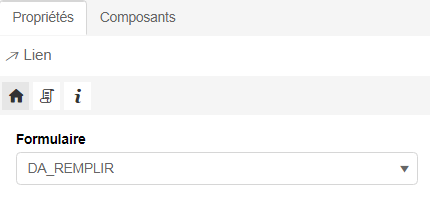
Formulaire permet de sélectionner le formulaire pour la réalisation de l’opération
Synchronisation
Les liens de synchronisation : en rouge avec une flèche simple. Ils relient les documents avec les pré-conditions et type ET.Ils signifient que l’opération n’est possible sur le document/état qui la déclenche (flèche noire) que si le document synchronisé (flèche rouge) a atteint (au moins une fois en cas de cycle) l’état spécifié.
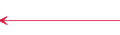
Il est possible d’entrer un texte de description sur ce type de lien, de lier une description étendue ou d’ajouter des liens logiques.
La synchronisation est le rappel des documents fils vers le document père.
Lorsque les fiches d’actions sont arrivées en fin de vie à l’état validée, l’action peut avoir lieu.
Afin de contrôler que touts les facteurs influant sur le cours de la vie des documents sont bien favorables, nous devons installer une pré-condition ET qui sera exécutée en entrée de l’opération de synchronisation.
- Le document Incident est en état planifié
- Le ou les documents fiche d’actions sont en état validée
Si l'une des instructions est fausse, la synchronisation ne pourra pas avoir lieu et les documents ne changeront pas d'état.
Si les deux instructions sont vraies, alors le Responsable support pourra exécuter l’opération clôturer et le document Incident, contenant les données des fiches d’actions plus les siennes passera à l’état clôturé.
Workey designer crée la pré-condition ET automatiquement pour permettre à la synchronisation d’avoir lieu lorsque vous placez un lien de type synchronisation.
Exemple de synchronisation
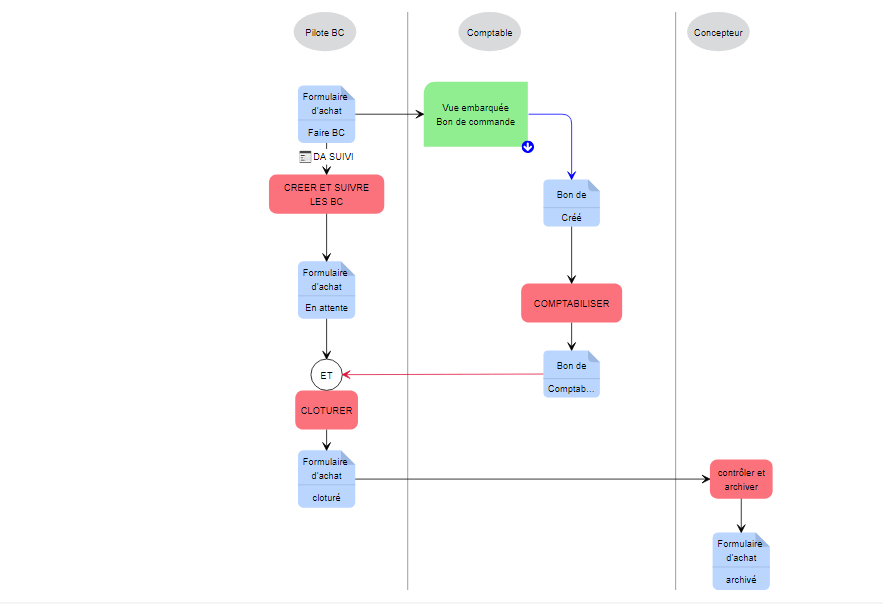
Dérivation
Une dérivation de document est l’action de créer un ou des “sous-documents” appelés documents dérivés ou documents fils qui seront liés au document
principal mais qui suivront leur propre cycle de vie indépendamment du document père.
Il est possible de créer une multitude de documents fils mais un document fils ne peut avoir qu’un seul père.
Workey designer permet d’implémenter une dérivation de trois façons, grâce à :
- une vue embarquée dans un formulaire
- une opération automatique
- une classe Java (outil connecteur)
Les liens de Dérivation sont bleus avec une flèche simple. Ils relient les documents avec une post-condition de type ET.Ils signifient qu’un ou plusieurs nouveaux documents dérivés (fils) sont créés et liés au document courant.

Les sections Sélection, Notification, Options, Description et Lien sont disponibles et contiennent les même éléments d’option que pour les liens standards.
Délai
Les liens de Délai : en vert avec une flèche discontinue. Ils servent à définir un dépassement de délais sur une opération.
Général
en : permet de spécifier une unité de temps en Jours ou en Heures pour l’exécution de l’agent des délais Date : permet de spécifier une durée en jours avant exécution de l’agent. Date de début : Spécifie quand l’agent devra s’exécuter A la dernière opération : définit la dernière opération prévue dans le processus comme datte butoir. A l’atteinte de l’état : définit que la date de passage du document à un état donné sera la date butoir. A une date spécifique : permet de sélectionner un champ de date qui contiendra la date butoir. Lister seulement les champs date : permet de filtrer le contenu du champ de date spécifique.
Avertissements En Jour(s) ou Heure(s) : permet d’installer trois paliers d’avertissements en spécifiant le nombre de jour(s) ou heure(s) avant la survenance de la date pour chacun des paliers.
Il aussi est possible d’ajouter un texte de description pour ce type de lien, lier une description étendue ou ajouter des liens logiques..
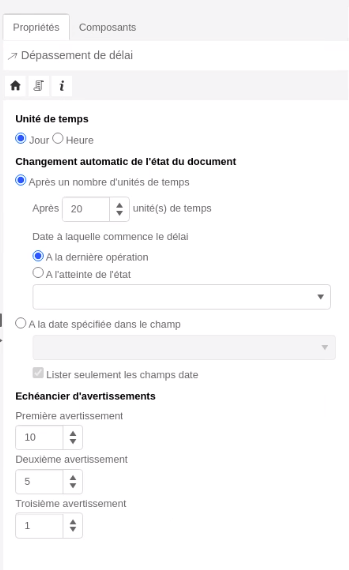
Il est possible de lier un état de document en Entrée de plusieurs opérations ou plusieurs états de documenten Entrée d’une opération.
Il est possible de lier une opérations à plusieurs états de documents ou un état de document en Sortie de plusieurs opérations.
Un lien créé entre deux objets ne peut pas être déplacé vers un autre objet. Il faut alors le supprimer et en créer un nouveau.
Les liens créés à partir d’une post-condition portent une légende qu’il est possible de saisir pour expliciter les critères du choix. Cette légende figure dans les propriétés du lien uniquement à titre indicatif et n’est pas interprétée lors de la génération.
Tous les objets ne sont pas liables entre eux, si vous essayez de lier deux documents entre eux p.ex. aucun lien ne sera créé. (voir rubrique “Vérification de cohérence” pour plus de précisions).
Pour supprimer un lien, il suffit de le sélectionner avec la souris, puis d’appuyer sur la touche Suppr du clavier ou sur le bouton “Supprmimer” de la barre d’outils
Les liens sont créés avec des points d’attache sur les objets. Il est possible de modifier ces points d’attache par drag&drop à partir du point d’attache.
Si vous désirez insérer un point d’encrage pour faire varier l’esthétique du lien, cliquez sur le lien pour le sélectionner, puis faites glisser la souris vers l’endroit où vous désirez que le lien se courbe.
Pour supprimer un point d’encrage, sélectionnez-le avec la souris et appuyez sur la touche Suppr du clavier.
Les liens créés à partir d’une post-condition portent une légende qu’il est possible de saisir pour expliciter les critères du choix. Cette légende figure uniquement à titre indicatif et n’est pas interprétée lors de la génération. On peut la déplacer avec un drag&drop avec le bouton droit de la souris.
Conditions
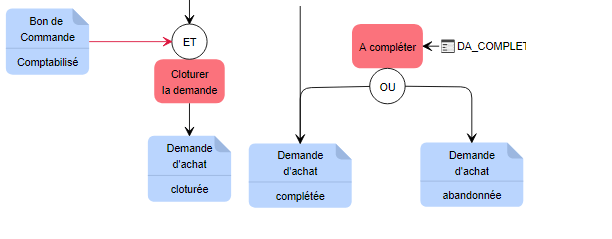
Workey permet de spécifier des fonctionnements plus sophistiqués à l’aide des post-conditions et des pré-conditions.
Post-conditions et pré-conditions sont des propriétés de l’opération.
Lors de leur création, les post-conditions sont de type OU (choix) et les pré-conditions de type ET (synchronisation ou dérivation).
- Lorsqu’une opération est munie d’une post-condition, les liens en sortie de l’opération sont rattachés à la post-condition.
- Lorsqu’une opération est munie d’une pré-condition, les liens en entrée de l’opération sont rattachés à la pré-condition.
Pour rendre possible le cheminement du document vers un état ou un autre, il est nécessaire d’installer une condition car une transaction ne peut aboutir qu’à un seul état en sortie d’une opération.
Exemple :
Ici, deux post conditions OU sont installées en sortie des opérations traiter et qualifier.
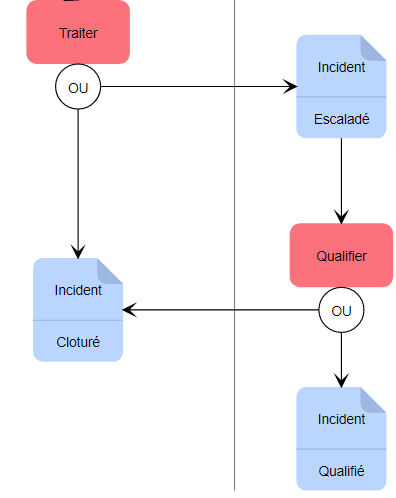
Lorsque l’utilisateur exécute l’opération traiter, il à la possibilité de faire passer le document vers l’état escaladé à destination d’un autre acteur OU alors de le faire passer vers l’état clôturé.Lorsque le deuxième acteur reçois le document en l’état escaladé, il à le choix en exécutant l’opération qualifier de faire passer le document vers l’état qualifié OU alors vers l’état clôturé.
Les différents fonctionnements que l’on peut spécifier avec les post-conditions et pré-conditions sont les suivants :
- choix : l’utilisateur devra choisir entre plusieurs états possibles en sortie pour le document traité par l’opération. On parle de post-condition de type OU (pouvant comporter des règles d’autorisation, assorties éventuellement d’un mécanisme de sélection automatique),
- déclenchement alternatif : plusieurs états du document traité lors de l’opération peuvent déclencher celle-ci. On parle de pré-condition de type OU,
- dérivation : un document dit “principal” est modifié (son état change) au cours de l’opération et en parallèle, un nouveau document dit document dérivé est créé en reprenant une partie des informations communes contenues dans le document principal. On parle de post-condition de type ET,
- synchronisation : le changement d’état du document traité par l’opération est conditionné par le fait qu’un autre document (dont il est soit document principal, soit document dérivé) ait atteint un certain état. On parle de pré-condition de type ET, accompagnées de liens de synchronisation,
- opération parallèle : un document peut être traité en parallèle par plusieurs rôles.
Les différents objets graphiques d’une procédure
Une multitude de composants peuvent être ajoutés à une procédure.

- Rôle : Permet de créer un objet rôle
- Document : Permet d’ajouter un objet Document en entrée ou en sortie d’une opération
- Opération : Permet d’ajouter un objet Opération
- Parallélisme : Permet d’ajouter un container qui accueillera plusieurs Opérations qui seront traitées en parallele
- Procédure : Permet de déclencher une sous procédure lorsqu’un document atteint un certain état
- Ressource : Permet de décrire un flux de ressource
- Outil : Permet de décrire l’utilisation d’un connecteur de champ, d’opération ou une procédure stoquée
- Tâche programmée : Permet d’automatiser le traitement d’un événement lié aux données (cf fonctions avancées)
- Mémo : Permet de décrire un flux d’information (cf fonction avancées)
- Vue embarquée : Permet de créer une vue pour l’utilisateur embarquée dans un formulaire (cf fonction avancées)
- Document externe : Permet de relier la procédure à un document appartenant à un projet dans une état spécifique
- Forme : objet graphique permettant d’entourer ou englobler tout ou partie de la cartographie
- Image : Permet l’ajout d’un objet de type image
Pour ajouter un composant à une procédure, faites-le glisser dans le panneau central de composition du graphe avec la souris.
Chaque composant à ses Propriétés spécifiques.
Documents
Dans l’onglet des Composants, sélectionnez un objet , puis faites-le glisser dans le graphe de procédure.
Lorsque vous créez un objet document (voire image ci dessous), son état par défaut est toujours "Nouveau". Il est possible de modifier l'état du document en sélectionnant un état existant dans la liste des états ou en saisissant un nouveau nom.
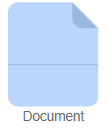
Double-cliquez sur l’objet document pour en éditer les propriétés sommaires ou reportez-vous à l’onglet Propriétés de l’objet sélectionné.
États des documents
Workey Designer dispose de quatre états systèmes qui sont sélectionnables lors de la création d’un document.
On peut créer ensuite une infinité de nouveaux états pour chaque document.
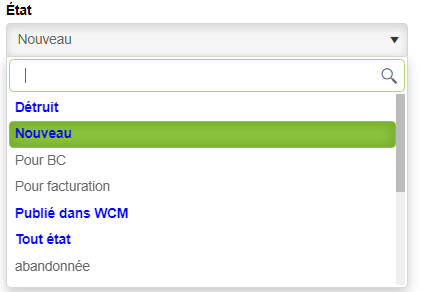
- Détruit : Supprime le document courant du système d’information.
- Nouveau : État par défaut – Crée un point d’entrée dans le flux de travail.
- Publié dans WCM : Définit le document comme prêt à être publié via le portail WCM.
- Tout état : Donne accès à tous les états de sortie possibles pour le document en cours.
Pour créer un état personnalisé, il suffit de le saisir dans les propriétés de l’objet du document concerné.
L’ordre des états peut être défini dans les propriétés du lien sortant d’une opération vers un document.
La spécification des états n’est utilisée que pour l’ordre d’évaluation des formules de calculs.
Du plus petit (évalué en premier) au plus grand (évalué en dernier).
Rôles
Dans l’onglet composants, choisissez l’objet (voir image ci dessous) pour placer un nouveau rôle dans la procédure.
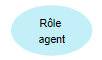
En saisissant le libellé d'un objet Rôle, le nom interne de l'objet est calculé automatiquement en fonction de vôtre saisie. Pour assigner à l'objet un nom interne personnalisé, décochez l'option "Nom int. calculé automatiquement".
Les colonnes en pointillé ou séparateur de rôle sont automatiquement créées en même temps que les rôles. Toutes les opérations figurant dans une colonne sont automatiquement affectées au rôle de la colonne. Il est également possible de modifier la position des rôles en tête de colonne. La finalité de définir un rôle privé ou un rôle public est de limiter la visibilité du document.
- dans le cas d’un rôle public, tous les acteurs du rôle pourront avoir accès au document, qu’ils aient ou non traité ce document,
- dans le cas d’un rôle privé, seul les acteurs ayant effectué une opération en jouant ce rôle auront accès au document.
On notera que cette propriété sera commune à toutes les instances d’un rôle dans un même projet.

Libellé : Permet de saisir un nom visible pour le rôle
Nom interne : Attribut Designer_name de l’objet (Ce nom doit être unique)
Nom interne calculé automatiquement : Permet de garantir l’unicité des noms interne d’objets en laissant Workey les définir
Type Public : tous les acteurs du rôle pourront avoir accès au document, qu’ils aient ou non traité ce document
Type Privé : seul les acteurs ayant effectué une opération en jouant ce rôle auront accès au document
Agent : définit qu’un agent s’exécutera la ou les opération en utilisant les accès du rôle
Périodicité : Spécifie le type de fréquence d’exécution de l’agent en Heure, Jours ou Mois
Formulaire : Spécifie un formulaire spécifique en lecture présenté à l’acteur du rôle, quand celui ci n’a qu’un accès en lecture sur le document.

Description : Permet de saisir un texte de description pour le rôle,
Aide : permet de saisir un texte d’aide.
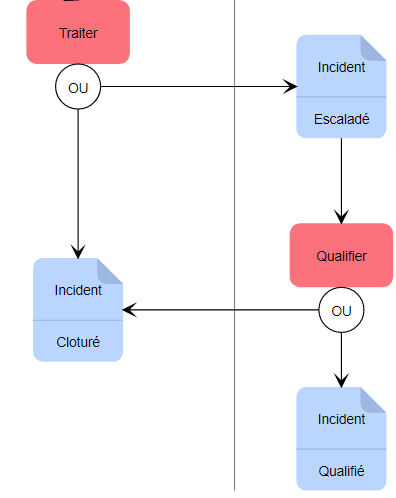
Permutation de rôles
Pour déplacer un rôle dans une autre colonne :
- cliquer sur le rôle
- déplacer le rôle avec la touche “CTRL” enfoncée
- lacher quand le rôle est bien positionné, l’ensemble des opérations du rôle sont alors repositionnées dans la nouvelle colonne du rôle.
Rôles Génériques
Lors du déploiement d’un processus sur le serveur de workflow les rôles de Superviseur et de Gestionnaire de données sont automatiquement générés.
Ces rôles natifs à l’application ont une fonction bien précise.Superviseur : permet un accès au document en lecture seule. Le Superviseur peut tout voir mais rien modifier.Gestionnaire de données : permet un accès au document en écriture.
Le Gestionnaire de données peur modifier le contenu des champs présentés en écriture mais pas changer les états de documents.Ces rôles sont particulièrement utiles lors de la création des vues personnalisées.
Opération
Dans l’onglet des Composants, choisissez l’objet (voir image ci-dessous) pour ajouter à la procédure une opération pour chaque rôle.
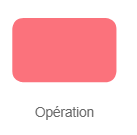
Propriétés d’une opération :
Nom « concepteur » ou Nom interne
Toute opération possède un nom « concepteur » ou « interne ».Ce nom doit être unique pour un rôle donné. Autrement dit, toutes les opérations de la tâche d’un rôle doivent avoir des noms distincts.
Ce point est vérifié lors de la génération des règles de flux. Son non-respect empêche la génération de ces règles.
Nom « local » ou Libellé : Il est possible d’associer, pour la langue associée au projet, un nom « localisé » ou « externe » pour une opération.Ce nom sera visible dans l’interface utilisateur, à la place du nom « interne ».
Ce nom n’est pas soumis à la règle d’unicité : deux opérations effectuées par le même rôle pourront avoir le même nom « externe ». Nom interne calculé automatiquement : Permet de garantir l’unicité des noms interne d’objets en laissant Workey les définir
Description (générée au niveau du document).
Lors du placement de l’opération sur le graphe avec la souris (drag & drop). L’affectation au rôle s’effectue automatiquement en fonction du placement de l’opération dans la colonne du rôle.
La position de l’opération dans le schéma, dans l’une ou l’autre des colonnes de rôle, détermine le rôle habilité à réaliser l’opération.
Pour déplacer une opération dans un autre colonne (changement de rôle) :
- cliquer sur l’opération
- déplacer l’opération en maintenant la touche “CTRL” enfoncée
- lacher quand l’opération est positionnée

Libellé : Permet de saisir un nom visible pour le rôle Nom interne : Attribut Designer_name de l’objet (Ce nom doit être unique) Nom interne calculé automatiquement : Permet de garantir l’unicité des noms interne d’objets en laissant Workey les définir Annulable par l’utilisateur : Permet de donner la possibilité à l’utilisateur de revenir sur une opération exécutée, après avoir soumis le formulaire. Optionnelle : Permet de rendre une opération réalisable sans qu’elle ne bloque le flux de travail si elle n’est pas exécutée. Signature requise : Permet de demander une nouvelle authentification lors de la soumission d’une opération. Tant que l’utilisateur ne renseignera pas le bon mot de passe, Workey refusera la soumission du document. Rang : Permet de spécifier le rang de l’opération sélectionnée

Les connecteurs sont de deux types (SQL ou classe java). La fenêtre de paramétrage permet de sléectionner les champs impactés par les données d’entrée et de sortie définies par la requête ou la classe java appellée.
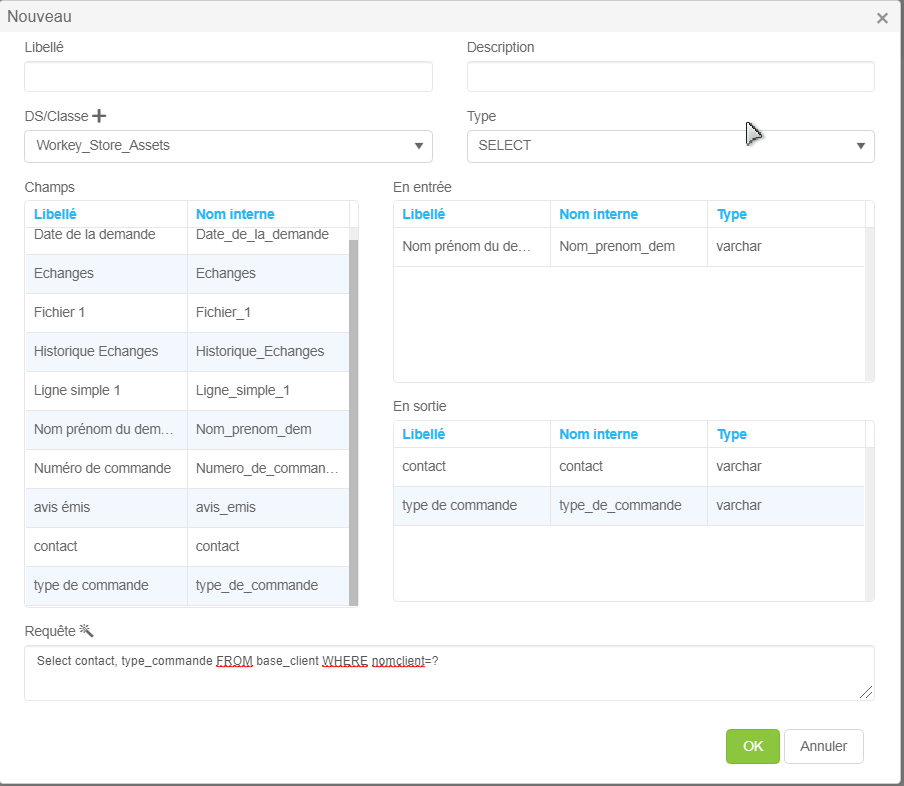

Description : Permet de saisir un texte de description pour le rôle, pointer vers un fichier externe contenant le texte de description et entrer un texte d’aide.
Il est aussi possible d’ajouter des Liens logiques aux objets Opérations. Aide: Permet d’entrer un texte d’aide
Parallélisme
Afin de nous assurer qu’une l’opération est bien exécutée par plusieurs rôles pour permettre le passage du document à un état donné, nous pouvons installer une Opération parallèle entre ses rôles.
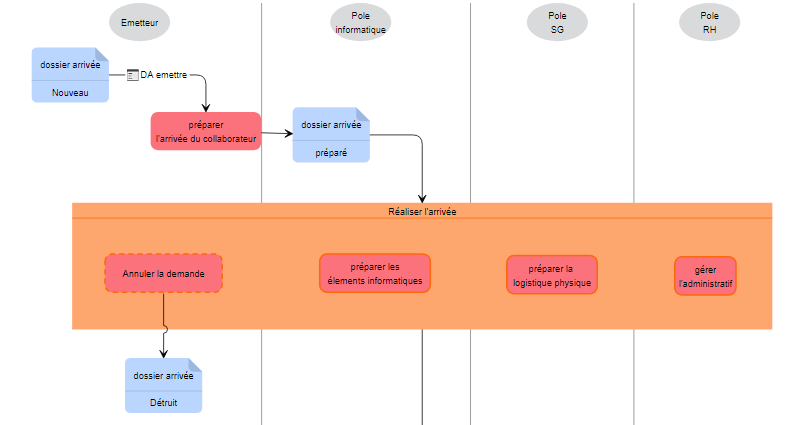
Pour se faire, choisissez l’objet (voir image ci-dessous) dans la liste des Composants et placez-le entre les rôles concernés. Puis, ajoutez une opération pour chaque rôle à l’intérieur du conteneur.
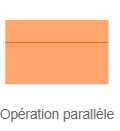
Propriétés des opérations contenues dans le bloc de parallélisme :

Libellé : Permet de saisir un nom visible pour le rôle Nom interne : Attribut Designer_name de l’objet (Ce nom doit être unique) Nom interne calculé automatiquement : Permet de garantir l’unicité des noms interne d’objets en laissant Workey les définir Annulable par l’utilisateur : Permet de donner la possibilité à l’utilisateur de revenir sur une opération exécutée, après avoir soumis le formulaire. Optionnelle : Permet de rendre une opération réalisable sans qu’elle ne bloque le flux de travail si elle n’est pas exécutée. Signature requise : Permet de demander une nouvelle authentification lors de la soumission d’une opération. Tant que l’utilisateur ne renseignera pas le bon mot de passe, Workey refusera la soumission du document. Rang : Permet de spécifier le rang de l’opération sélectionnée Formulaire : Permet de choisir le formulaire à associer lors de l’opération à réaliser dans le bloc de parallélisme

Les connecteurs sont de deux types (SQL ou classe java). La fenêtre de paramétrage permet de sléectionner les champs impactés par les données d’entrée et de sortie définies par la requête ou la classe java appellée.

Description : Permet de saisir un texte de description pour le rôle, pointer vers un fichier externe contenant le texte de description et entrer un texte d’aide.
Il est aussi possible d’ajouter des Liens logiques aux objets Opération parallèle. Aide: Permet d’entrer un texte d’aide
Ressource
Les ressources sont présentes, dans les processus, procédures. Elles représentent des flux d’information entrants ou sortants véhiculés de façon matérielles (documents, formulaires, …) ou immatérielles (conversations téléphoniques, démarchage, …) .
Dans l’onglet des Composants, choisissez l’objet (voir image ci-dessous) et glissez-le dans le graphe de procédure.
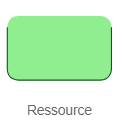
Propriétés

Libellé : Permet de saisir un nom visible pour le rôle Nom interne : Attribut Designer_name de l’objet (Ce nom doit être unique) Nom interne calculé automatiquement : Permet de garantir l’unicité des noms interne d’objets en laissant Workey les définir

Description : Permet de saisir un texte de description pour le rôle, pointer vers un fichier externe contenant le texte de description et entrer un texte d’aide.
Il est aussi possible d’ajouter des Liens logiques aux objets Opération parallèle. Aide: Permet d’entrer un texte d’aide
Une ressource peut être émise (produite) par une et une seule procédure ou un et un seul rôle externe, et être utilisée (consultée ou modifiée) par une et seule procédure ou un et un seul rôle externe.
Outil
Les outils servent à décrire les modèles de procédures ou d’opérations. Ils représentent des flux d’information entrants ou sortants en relation avec des applications externes ou bien des outils bureautiques.
Propriétés

Libellé : Permet de saisir un nom visible pour le rôle Nom interne : Attribut Designer_name de l’objet (Ce nom doit être unique) Nom interne calculé automatiquement : Permet de garantir l’unicité des noms interne d’objets en laissant Workey les définir

Description : Permet de saisir un texte de description pour le rôle, pointer vers un fichier externe contenant le texte de description et entrer un texte d’aide.
Il est aussi possible d’ajouter des Liens logiques aux objets Opération parallèle. Aide: Permet d’entrer un texte d’aide
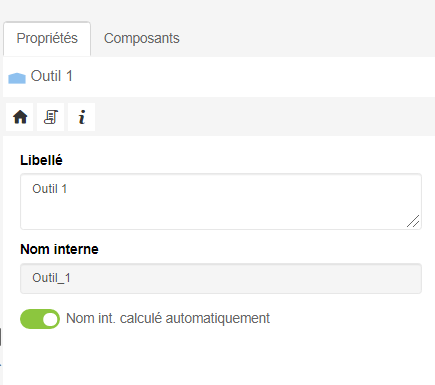
Dans l’onglet des Composants, choisissez l’objet (voir image ci-dessous) et glissez-le dans le graphe de procédure.
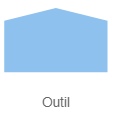
Propriétés

Chaque objet Workey possède ses propres propriétés. Selon le type d’objet, toutes les propriétés ne seront pas affichées. Il en existe en totalité six ;

Le symbole “maison” selon l’objet utilisé dispose plus au moins d’attributs
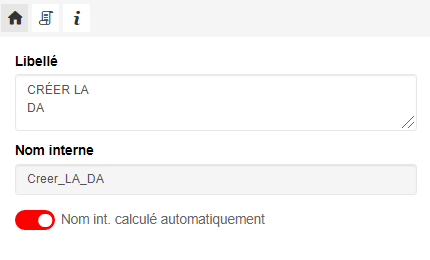
En général, le libellé et le nom interne sont les deux propriétés standard associées ce symbole. Si on prends l’exemple d’un formulaire, il vous sera proposé également ces deux attributs. De plus on pourra également sélectionner le document associé au formulaire, activer l’aperçu des pièces jointes, ainsi que le champ pièce jointe à prévisualiser. L’ensemble de ce détail sera communiqué ultérieurement dans la suite de la documentation en fonction des objets décrits.
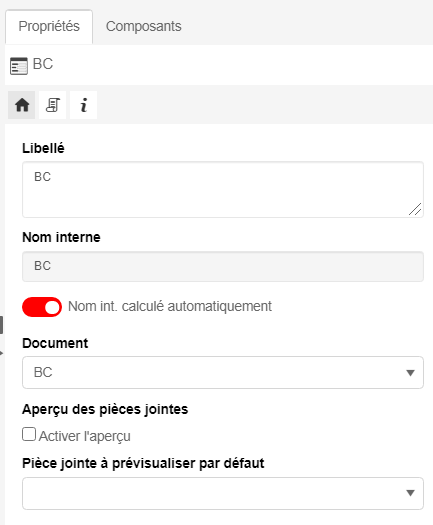

Le logo manuscrit permet de saisir les informations relatives à la description ou l’aide de l’objet concerné
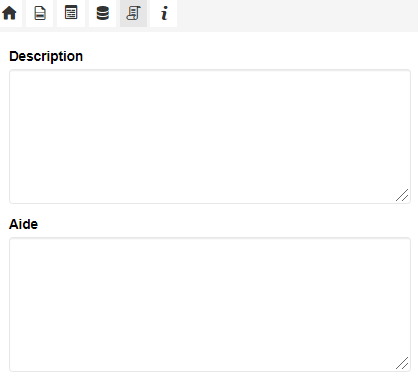

Ce symbole permet d’indentifier les informations techniques relatives à l’objet concerné
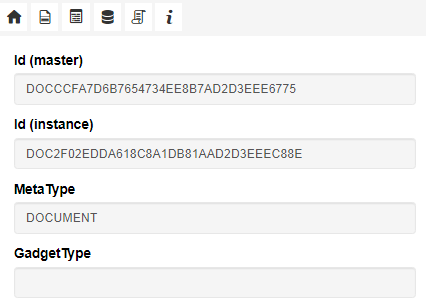

Ce symbole est associé aux états des documents ainsi qu’à ses propriétés
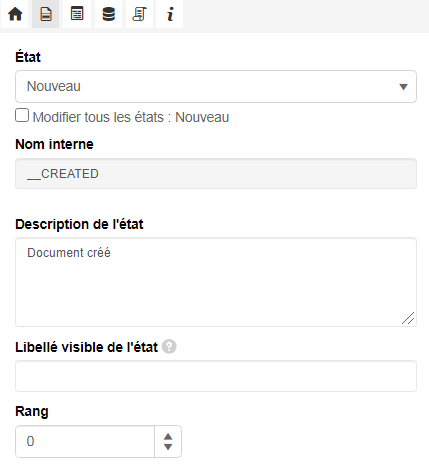
Il permet de sélectionner le nom de l’état ou bien d’en saisir un nouvel état personnalisé (voir image ci-dessous).
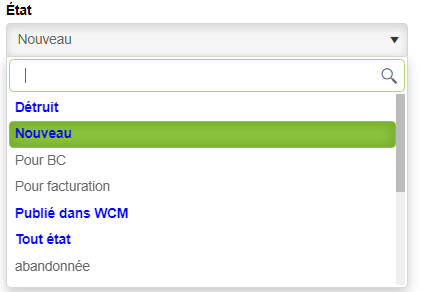
Ou bien de renommer un nom d’état existant en utilisant l’unicité de cette information sur l’ensemble des états présents sur le projet. En d’autres termes, si l’état “Pour facturation” est présent trois fois et qu’on renomme l’état en “Facturation” avec la case “Modifier tous les états : Pour facturation” de cochée préalablement, alors, l’état “Pour facturation” sera renommé en “Facturation” sur l’ensemble du projet.
La description de l’état permet de documenter l’état.
Le libellé visible de l’état remplacera le libellé standard de l’état.
Le rang permet de définir l’ordre de priorité d’un état. Cela permet de choisir quel état sera affiché en premier à l’utilisateur.

Le symbole formulaire permet de visualiser l’ensemble des formulaires associés à un document. A ce stade on peut redéfinir ou définir les formulaires par défaut en archivage “A”, lecture “L”, écriture “E” aasociés au document.
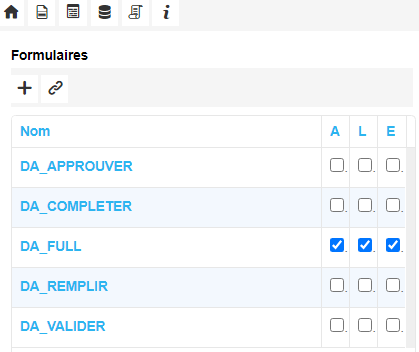
A l’aide du bouton 
 il permet le rattachement d’un formulaire non rattaché à un document.
il permet le rattachement d’un formulaire non rattaché à un document.

Ce symbole indique les connecteurs sur opération (en pré-connecteur ou post-connecteur) existants, ou bien il permet la création/destruction d’un connecteur.
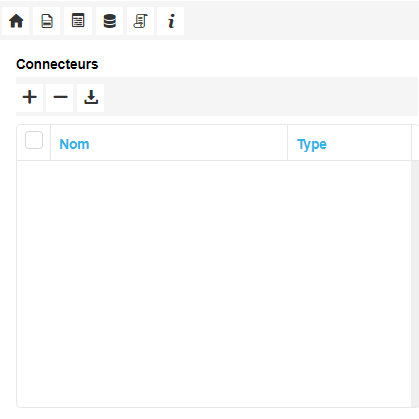
Les connecteurs sont de deux types (SQL ou classe java). La fenêtre de paramétrage permet de sléectionner les champs impactés par les données d’entrée et de sortie définies par la requête ou la classe java appellée.